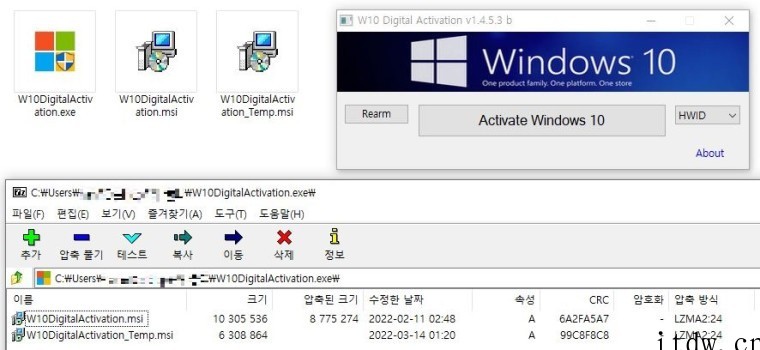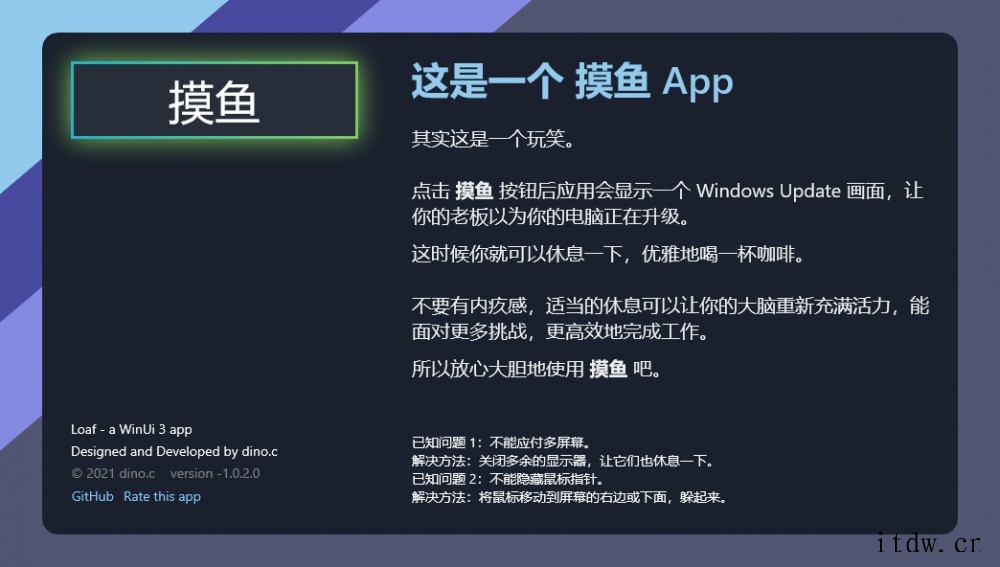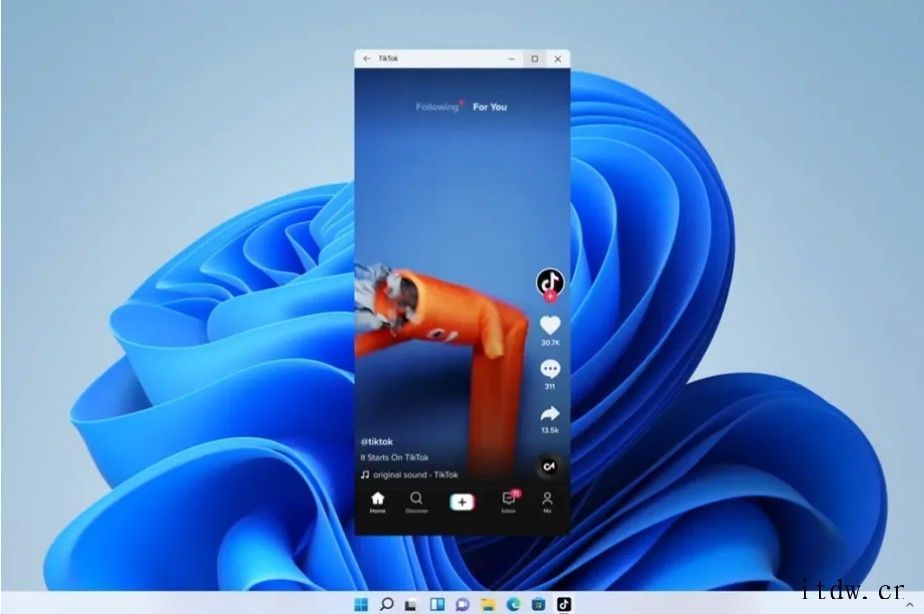本篇文章给各位网友带来的资讯是:微软 Win11 资源管理器新特性:更轻松复制文件或文件夹路径 详情请欣赏下文
IT大王 12 月 27 日消息,据 Windows Latest 报道,有时,你需要在 Windows 11 或 Windows 10 操作系统中复制一个文件或文件夹的完整路径。当你要在命令行或 Windows Run 等工具中粘贴路径时,尤其需要这样做。或者你只是想把位置复制到你的剪贴板上。

在 Windows 10 上,如果你按住键盘上的 Shift 键并右键单击文件或文件夹,就可以复制其完整路径。当你按住 Shift 时,上下文菜单将有一个新的选项,称为“复制为路径”。你必须点击该选项,将完整的路径复制到剪贴板上,这个功能在大多数时候都能发挥作用。
从 Windows 11 开始,复制文件或文件夹的路径变得更加容易。上下文菜单现在默认包括“复制为路径”选项。这样,你只需要右键点击一个文件或文件夹,然后点击“复制为路径”,就可以将其粘贴到另一个应用程序或对话框中,而无需手动浏览位置。

IT大王获悉,在未来的操作系统版本中,微软还将引入对新的键盘快捷键支持。在预览版中,当你在文件资源管理器中选择一个文件或文件夹时,你现在可以使用 CTRL + Shift + C 来复制路径。
与上下文菜单中的“复制为路径”选项一样,该键盘快捷键也将复制到你的 Windows 剪贴板上。如果你使用 Windows 云剪贴板,你将能够在设备上同步内容,这包括安卓手机,当你有 SwiftKey 或你的手机应用(仅三星)。
请记住,“复制为路径”的位置取决于系统配置,复制路径仍将包括引号。如果你想在资源管理器地址中粘贴路径以直接进入文件 / 文件夹,请确保在按下回车键之前去除引号。
文件资源管理器的新上下文菜单问题
和以前版本的操作系统一样,Windows 11 的上下文菜单给你提供了一堆操作。
你可以用它来访问原生的共享用户界面或经典的上下文菜单。如果你有一个触摸屏,或者你喜欢新的设计语言,现代设计的上下文菜单可能是很大的优势,但性能迟缓是资源管理器不受欢迎的第一大原因。
据报道,用户在使用上下文菜单时可能会遇到明显的延迟,一些人声称,在反映选项之前,菜单试图重新调整大小,会有 1/2 秒的延迟。
这在低端电脑上尤其明显。值得庆幸的是,微软正在调查这些报告,最近在预览版中实施了一项修复。微软也在努力修复文件资源管理器,所以希望这些小问题在 Windows 11 22H2 发布之前可以解决。

1、IT大王遵守相关法律法规,由于本站资源全部来源于网络程序/投稿,故资源量太大无法一一准确核实资源侵权的真实性;
2、出于传递信息之目的,故IT大王可能会误刊发损害或影响您的合法权益,请您积极与我们联系处理(所有内容不代表本站观点与立场);
3、因时间、精力有限,我们无法一一核实每一条消息的真实性,但我们会在发布之前尽最大努力来核实这些信息;
4、无论出于何种目的要求本站删除内容,您均需要提供根据国家版权局发布的示范格式
《要求删除或断开链接侵权网络内容的通知》:https://itdw.cn/ziliao/sfgs.pdf,
国家知识产权局《要求删除或断开链接侵权网络内容的通知》填写说明: http://www.ncac.gov.cn/chinacopyright/contents/12227/342400.shtml
未按照国家知识产权局格式通知一律不予处理;请按照此通知格式填写发至本站的邮箱 wl6@163.com